Como remover o assistente de voz Huawei
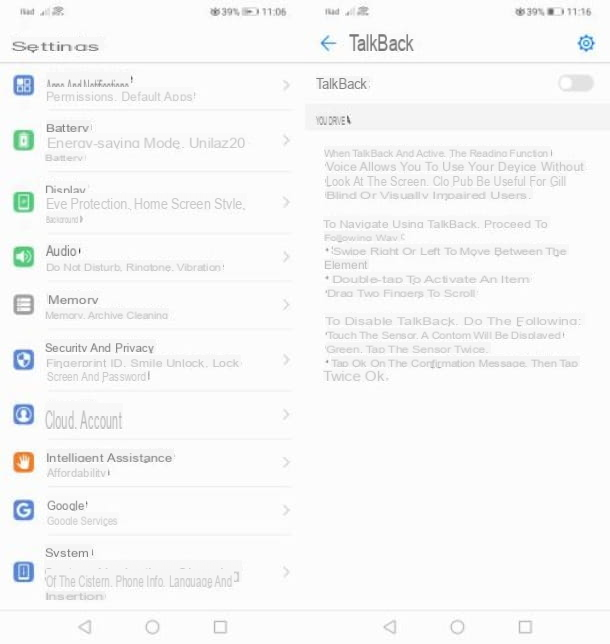
Se você desejar remova o assistente de voz em huawei, você deve saber que para ter sucesso você deve agir através das configurações do seu dispositivo: mais precisamente, você deve ir para desativar a opção de acessibilidade chamada TalkBack, que oferece uma função de leitura de voz e, portanto, permite que você use o dispositivo sem ter que olhar para a tela.
Caso você o tenha ativado por engano, pode proceder com a sua desativação a qualquer momento, seguindo as instruções que vou lhe dar: o único cuidado que você deve ter é sempre fazer toque duplo nos itens de menu indicados.
Para continuar, toque duas vezes noícone de engrenagem localizado na tela inicial e / ou na gaveta do seu dispositivo, a fim de abrir o aplicativo Configurações.
Agora, no menu que é mostrado a você, toque duas vezes no item Assistência inteligente, em seguida, vá para o menu acessibilidade pressionando duas vezes na voz de mesmo nome, ele sobe FORA a alavanca que você pode ver na correspondência do item TalkBack (toque rapidamente duas vezes no mesmo) e, finalmente, pressione Ok duas vezes seguidas.
TalkBack agora está desativado. Em caso de dúvidas ou problemas, consulte o meu guia no qual conto com mais detalhes como desativar o TalkBack em vários modelos de dispositivos Android.
Como remover o assistente do Google no Huawei
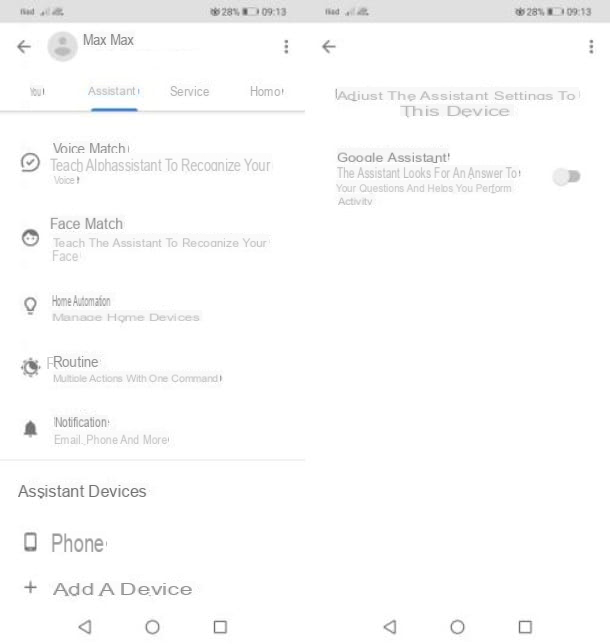
Se, por outro lado, você está interessado em saber como remover o assistente do Google em huawei, você deve agir de forma diferente, pois deve necessariamente usar o aplicativo Google que já está pré-instalado no seu dispositivo.
Para começar, então, inicie o aplicativo Google, pressionando seu ícone localizado na tela inicial ou na gaveta do seu dispositivo e, a seguir, toque no botão Mais (eu'ícone de pontos) que está localizado na parte inferior direita da tela principal do aplicativo.
Agora, no menu que é mostrado a você, clique nos itens Configurações> Google Assistente, para chegar à seção de configurações dedicada ao assistente do gigante de Mountain View.
Feito isso, clique na guia chamada assistente que você pode ver localizado na parte superior e, no próximo menu que é mostrado a você, toque no item telefone que você pode ver localizado na parte inferior da tela, em correspondência com o texto Dispositivos assistentes.
Finalmente, para desativar completamente o assistente Google, tudo que você precisa fazer é seguir em frente FORA a alavanca que você pode ver na correspondência do item Assistente do Google.
Em alternativa ao que acaba de ser explicado, pode proceder de forma diferente, para desactivar apenas a funcionalidade relativa à activação do assistente através da pronúncia do comando “Ok Google / Ok Google”. Este último, na verdade, pode ocasionalmente levar a uma ativação indesejada do assistente do Google, pois ele poderia se ativar automaticamente mesmo que a frase em questão não fosse pronunciada.
Novamente, para prosseguir, você deve sempre usar o aplicativo Google, que contém todas as opções relacionadas à personalização do assistente de voz da empresa. Para iniciar, portanto, inicie o aplicativo novamente Google, aperte o botão Mais (eu'ícone de pontos) que está localizado no canto inferior direito e, no menu que é mostrado a você, acesse a seção Configurações> Voz> Voice Match.
Finalmente, para concluir a desativação do recurso em questão, vá para FORA a alavanca que você pode ver no texto Hey Google. Você não achou que seria tão fácil, não é? Se você tiver dúvidas ou problemas, consulte meu guia sobre como desabilitar “OK Google”.
Como desativar o assistente de voz Huawei

























